Bitlocker är ett inbyggt enhetskrypteringsverktyg som ser till att en obehörig person inte kan komma åt ditt datorsystem eller viktiga filer. Men om du glömmer det låter Bitlocker dig också skapa en återställningsnyckel för att komma åt din enhet. Din dator kan också be dig att ange Bitlocker-återställningsnyckeln om den upptäcker en skum aktivitet eller en obehörig åtkomst till din enhet. Vad ska du göra om Bitlocker återställningsnyckel förlorad ? I den här artikeln kommer vi att diskutera hur du kan få åtkomst till din enhet om du tappade bort din Bitlocker-återställningsnyckel. Så, låt oss komma igång!
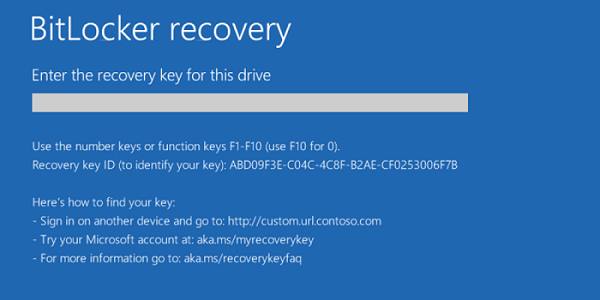
- Del 1: Vad är Bitlocker Recovery Key ID?
- Del 2: Hur återställer jag min Bitlocker-återställningsnyckel?
Del 1: Vad är Bitlocker Recovery Key ID?
För att ge dig ett snabbt svar är Bitlocker Recovery Key ett unikt 48-siffrigt numeriskt lösenord som låser upp ditt datorsystem. Det är i princip Bitlocker återställningsidentifieringsnyckel som lagras i ditt Microsoft-konto och ger åtkomst till din krypterade enhet. Vissa användare kallar det också Windows återställningsnyckel eller Microsoft återställningsnyckel. När du krypterar en enhet med Bitlocker genererar den automatiskt en återställningsnyckel och lagras på din dator i form av (.bke) fil. Låt oss nu lära oss hur du faktiskt återställer BitLocker Recovery-nyckeln och får tillgång till vår enhet!
Del 2: Hur återställer jag min Bitlocker-återställningsnyckel?
Låt oss föreställa oss ett scenario. Du försöker logga in på ditt system och det ber dig om ett återställningsnyckel-ID. Jag är säker på att du kommer att bli överraskad och inte veta vad du ska göra. Gissa vad? Vi har täckt alla sätt du kan hämta din Bitlocker-återställningsnyckel! Så fortsätt läsa för att ta reda på det!
- Sätt 1: Var man hittar BitLocker-återställningsnyckeln
- Sätt 2: Återställ Bitlocker-återställningsnyckeln via CMD
- Sätt 3: Hämta Bitlocker Recovery Key i File Explorer
- Sätt 4: Hitta Bitlocker Recovery Key i PowerShell
Sätt 1: Var man hittar BitLocker-återställningsnyckeln
Finns det en metod för hur man exakt hittar din Bitlocker-återställningsnyckel? Nu är det en knepig fråga. När det gäller att hitta din BitLocker-återställningsnyckel kan det vara lite som att hitta nålen i en höstack. I grund och botten kommer nyckelns placering att bero på vilket val du än valde när du aktiverade BitLocker. Men ingenting är verkligen förlorat i tekniken.
Så för att göra saker enklare har vi gjort en lista över vanliga platser där du kan hitta din BitLocker-återställningsnyckel.
- Om ditt datorsystem är anslutet till en domän (t.ex. arbetsplats eller skola) kan du be systemadministratören om återställningsnyckeln. En systemadministratör kör domänen som din enhet är ansluten till.
- Det kan finnas i ditt Microsoft-konto. Logga helt enkelt in på ditt Microsoft-konto och sök efter "bitlocker." Du kan enkelt hitta din Bitlocker-återställningsnyckel i sökresultaten.
- En USB kan också komma till din tillflykt när du försöker hitta din BitLocker-återställningsnyckel. Om du har sparat din nyckel som en fil på flashenheten kan du hitta den via en USB.
- Denna nyckel kan också finnas i dina sparade utskrifter. Kontrollera och gå igenom alla dina viktiga mappar och dokument. Vid aktiveringen av BitLocker måste du ha skrivit ut en papperskopia av nyckeln. Om ja, leta bara efter utskriftsnyckeln i pappersbunten i ditt rum. När du gör det kan du enkelt få tillgång till din enhet.
I vissa fall kan det verka som ett ganska omöjligt hinder att hitta Bitlocker-återställningsnyckeln. I så fall finns det många andra sätt att få tillgång till denna nyckel. Så enkelt prova alla metoderna nedan tills du hittar den som fungerar för dig.
Sätt 2: Återställ Bitlocker-återställningsnyckeln via CMD
Ett annat sätt att återställa BitLocker-nyckeln är med hjälp av kommandotolken! Nu, hur får man BitLocker återställningsnyckel från CMD? Följ stegen för att göra detta möjligt.
1 . Öppna CMD som administratör.
2 . Skriv in kommandot 'manage-bde -protectors C: -get' och tryck på Enter.
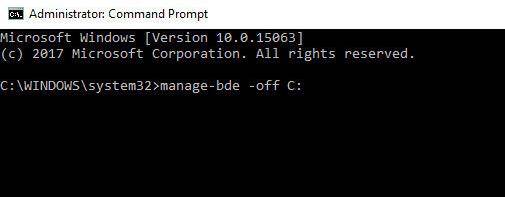
3. Kommandotolken visar omedelbart den 48-digitala Bitlocker-återställningsnyckeln. Härifrån kan du skriva ner det på ett papper och spara det för framtida bruk.
Sätt 3: Hämta Bitlocker Recovery Key i File Explorer
När du krypterar en enhet i Bitlocker, ber den dig skapa en återställningsnyckel i händelse av nödsituationer. Att skapa ett USB-minne är ett av alternativen för att skapa en säkerhetskopieringsnyckel. Om du skapade din återställningsnyckel på ett USB-minne kan du enkelt hämta nyckeln genom den. För att göra detta måste du:
1 . Anslut din USB-enhet till ditt datorsystem.
2 . Öppna "Filutforskaren" och välj "USB-enhet".
3 . Du hittar en fil med namnet "BitLocker Recovery Key". Öppna den så får du tillgång till din återställningsnyckel.
Sätt 4: Hitta Bitlocker Recovery Key i PowerShell
Om ovanstående två metoder inte fungerade för dig kan du försöka hitta din Bitlocker-återställningsnyckel med PowerShell. För att göra det måste du:
1 . Klicka på "Start" och sök efter PowerShell.
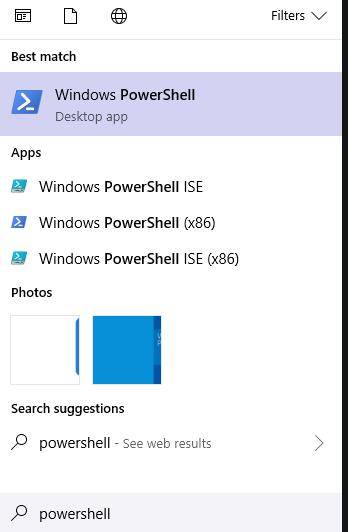
2 . Högerklicka på Powershell och välj sedan Kör som administratör.
3 . Skriv följande kommando 'Set-ExecutionPolicy -ExecutionPolicy RemoteSigned' och tryck sedan på Enter.
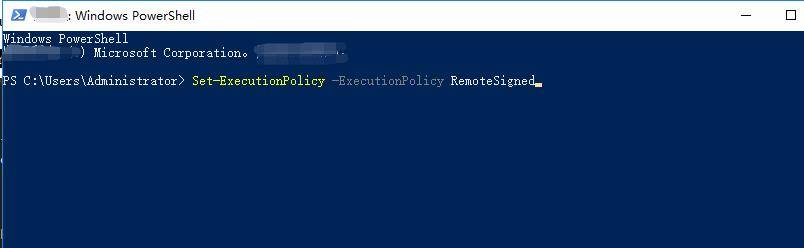
4 . Efter det, skriv kommandot 'mkdir c:\temp' och klicka på Enter för att fortsätta.
5 . Du kommer att se en bifogad fil, spara denna på platsen på C:\Temp.
6 . Gå till Powershell CMD och skriv följande kommando C:\Temp och tryck enter. , ange '.\Get-BitlockerRecovery.ps1' på kommandotolken i PowerShell.
7 . Nu kommer din 48-siffriga nyckel att vara precis framför dig.
Sammanfattning
Förhoppningsvis, om du har nått slutet av artikeln, lyckades du hämta din BitLocker-återställningsnyckel! Om du någon gång har fastnat i en position där du inte kan få tillgång till återställningsnyckeln, då vet du säkert vad du ska göra. Gå igenom alla sätt som förklaras i den här artikeln, och jag är helt säker på att du kommer att få det du letar efter. I vissa fall ber ditt datorsystem dig också att ange ditt Windows-lösenord. Om du glömmer, kan du använda PassFab 4WinKey för att få tillbaka tillgång till ditt lösenord utan hårt arbete eller krångel! Önskar dig lycka till!